对于习惯使用 iOS 平台的用户来说,从 iPhone 过渡到 OnePlus 智能手机可能是一个挑战。虽然对于普通 Android 用户来说,在 Android 手机之间传输数据通常很简单,但使用适当的工具也可以毫不费力地从 iOS 迁移到 OnePlus。
本指南重点介绍如何使用 6 种不可思议的方法将数据从 iPhone 传输到 OnePlus。值得注意的是,第一种方法可确保快速复制数据,而不会丢失关键信息。让我们从这种高效而直接的方法开始。

只需单击iReaShare Phone Transfer,您就可以轻松地从 iPhone 执行 OnePlus 传输。这款直观的软件简化了手机之间传输数据的过程。凭借数百万用户的信任,它已发展成为一款全面、安全且用户友好的工具。无论您是经验丰富的还是新手,您都可以独立完成数据传输,而无需任何说明。
简介:
一键将数据从 iPhone 传输到 OnePlus,不会丢失数据。将内容从Android 移动到 iPhone、将 iPhone 移动到 Android、将 Android 移动到 Android、将 iPhone 移动到 iPhone。支持的文件类型:联系人、通话记录、短信、歌曲、照片、日历、视频、文档等。操作简便,运行迅速,且保留原始数据质量。适用于各种 iOS/Android 设备,包括 iPhone 15/14/13/12/11/X/8/7/6、iPod、iPad、OnePlus 12 (Pro)/11/9 Pro/8/7/Nord/6/5/4、8T/7T/6T/5T/4T/3T/2 等。珍惜您的隐私。如何通过 iReaShare Phone Transfer将联系人/照片等从 iPhone 传输到 OnePlus?
步骤 1:启动程序并将手机连接到电脑
在电脑上安装并启动 iReaShare Phone Transfer。使用 USB 数据线连接您的 iPhone 和 OnePlus 手机。物理连接后,在 OnePlus 设备上激活 USB 调试并按照提示确保两部手机都被电脑识别。
步骤 2:挑选要传输的文件类型
一旦识别成功,您的两部手机都会出现在窗口中。确认您的 iPhone 在左侧(OnePlus 在右侧)。如果不是,请点击“翻转”。现在,从数据列表中选择要传输的特定文件。
步骤 3:将数据从 iPhone 传输到 OnePlus
单击“开始复制”,只需单击一下即可将 iPhone 数据无缝传输到 OnePlus。完成时间取决于所选数据的大小。完成后,您甚至可以将 OnePlus 数据备份到计算机进行保存。

OnePlus Switch 是 OnePlus 的一款官方工具,可帮助将数据从 iPhone/Android 传输到 OnePlus。在继续操作之前,请确保 OnePlus 运行的是 Android 6.0 或更高版本,并且避免在迁移完成之前锁定手机屏幕。
从 App Store 和 Google Play 下载适用于 iPhone/iOS/Android 的 OnePlus Switch。在两部手机上安装并打开该应用程序。在 OnePlus 上选择“我是新手机”,在 iPhone 上选择“我是旧手机”。在 OnePlus 上,将 iPhone 指定为源手机。您的 OnePlus 设备上将出现一个二维码。使用您的 iPhone 扫描二维码。
在使用过程中,您可能需要在 OnePlus 设备上重新输入某些密码和帐户凭据。此外,OnePlus Switch 主要支持联系人、照片、视频和消息的传输。也就是说,应用数据和某些设置可能无法传输。
方法3:如何使用 Google Backup 将数据从 iPhone 复制到 OnePlus当使用 Google 服务将 iPhone 数据备份到 Google 服务器时,您将能够访问和下载 OnePlus 设备上所需的内容。在整个过程中,请确保输入相同的 Google 帐户详细信息两次。
如何使用 Google Backup 将数据传输到 iPhone 和 OnePlus?
在 iPhone 上打开 Google Drive,然后点击主屏幕上的“菜单”图标。选择“设置 > 备份 > 开始备份”将您的 iPhone 备份到 Google Drive。
如果您在 iPhone 上积累了大量照片和视频,则可以通过文件资源管理器将这些文件传输到 OnePlus 的简单方法。传输后,所有文件都将显示在 OnePlus 设备上的图库应用中。以下是说明:
使用 USB 数据线将您的 iPhone 和 OnePlus 连接到电脑。按照每台设备上的屏幕说明启用“文件传输”功能。为每部手机的存储打开单独的文件资源管理器窗口。导航到 iPhone 上的 DCIM 文件夹并拖动所需的图片和视频。
如果您要专门将 iPhone 联系人传输到 OnePlus,iCloud 可以为此任务提供出色的服务。利用 iCloud 将联系人导出为单个 vCard 文件,然后将其导入您的 OnePlus 手机。
如何将数据从 iPhone 传输到 Android OnePlus 12/11/10/9 Pro/8/7/Nord?
前往 iPhone 上的“设置”,然后选择“邮件、通讯录、日历”。选择“帐户”,您会在其中看到列出的“iCloud”。激活“联系人”选项。系统将提示您通过 iCloud“合并”您的联系人。接下来,通过电脑的网络浏览器访问icloud.com 。登录您的 iCloud 帐户并选择“联系人”。单击左下角的齿轮图标。选择“全选”>“导出 vCard”将文件传输到您的计算机。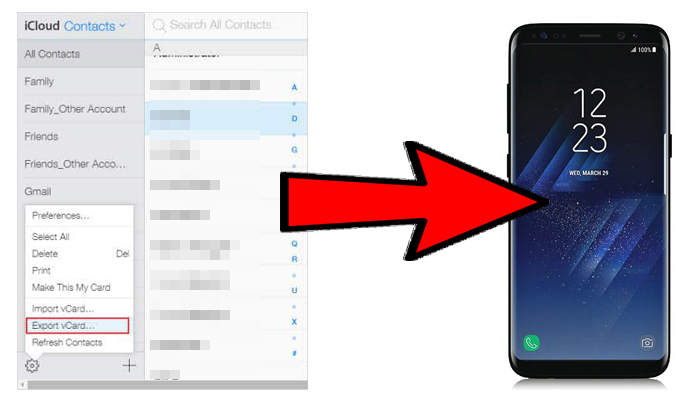
YouTube Music 是 Google Play Music 的升级版,非常适合音乐同步和流媒体播放。用户可以用它将音乐从电脑传输到 Android。它还允许您在手机之间导入音乐文件,而无需订阅。操作方法如下:
将您的 iPhone 连接到电脑并运行 iTunes。无论是否使用 iTunes,都可以将您的 iPhone 音乐传输到计算机。在计算机上访问YouTube 网站。登录您的 Google 帐户。导航至“音乐”>“我的音乐”>“上传音乐”。
注意: YouTube Music 主要在线运行,因此传输过程需要互联网连接。此外,此服务主要侧重于音乐流媒体,可能不支持传输其他类型的数据,例如联系人、照片或视频。
结论今天的讨论到此结束。总而言之,您可以灵活地选择将数据从 iPhone 传输到 OnePlus 的方法。优先检查所选工具或服务是否支持您要复制的特定数据类型。
对于无缝和高效的传输,特别是如果您喜欢同时复制多个文件,iReaShare Phone Transfer是一个绝佳的选择。它支持离线访问您的 iPhone 内容,并促进快速直接的传输,无需担心。
